VMware Workstation安装Windows Server 2008
2009-09-07 08:10:56桌面虚拟化,本文将解释为什么应该使用VMware Workstation以及如何通过VMware Workstation安装Windows Server 2008。
许多数据中心管理员对测试Windows Server 2008很感兴趣,但是你不能简单地拿来就用,立刻应用到生产环境中。Windows Server 2008与现有应用的兼容性和功能性还需要在安全的测试环境下进行测试。VMware Workstation是一个很***的测试环境。本文将解释为什么应该使用VMware Workstation以及如何在VMware Workstation安装Windows Server 2008。
使用VMware Workstation安装Windows Server 2008的好处 为什么使用VMware Workstation测试Windows Server 2008?以下是几点原因:
1.快照功能与快照管理器(Snapshot Manager)——有了快照,你可以在任何时刻保存Windows Server 2008的配置,进行修改,并且返回到虚拟机被拍快照的点。这对于测试安装、打补丁、配置修改和应用安装而言,是一个很优秀的功能。快照功能并不是虚拟机产品所独有的,但 Workstation的快照管理器却是***的。没有其它虚拟程序具有像 Workstation这么强大的快照管理器。有了它,你可以在树状结构的显示区看到所有的快照,还可以按照时间前后移动。如下图所示:
2.Guest OS(子操作系统)组合——通过组合,你可以配置多个VMware Workstation的子虚拟机,作为一个组,同一时间启动。这就是说,你可以同时拥有一个Windows 2008 DC、一个Exchange 2007 Server、一个Windows 2008 OCS Server,它们都是不同的子虚拟机。你按一个按钮就能启动整个组的虚拟机。
3.专用网络——有了 Workstation的专用网络(也称host-only),你可以把整个组的子操作系统(或就有两台机器)都放在专用网络上,只允许它们相互之间通信。这是防止Windows Server 2008测试干扰你现有的Windows Active Directory域的***办法。
我个人认为,任何使用虚拟化测试Windows Server 2008的方法都是不错的,只是有些方法会比其它方法更好。那么,还有什么其它测试方法吗?
VMware Server——VMware Server优于Workstation的一个好处,就是它是免费的。然而对于桌面虚拟化测试,我认为你还是会更喜欢 Workstation的易于使用。
VMware ESX Server——当然,你不会仅仅为了测试Windows Server 2008就去购买ESX Server,但是如果你已经安装了ESX Server,那么用它来进行测试是一个不错的选择。
如何在VMware Workstation内安装Windows Server 2008
在VMware Workstation内安装Windows Server 2008,与在VMware Workstation内安装其它子操作系统没有太大区别,但还有一些注意事项。因此,这里一步一步介绍如何安装:
1.如果还没有VMware Workstation,你可以从下载全功能限期演示版本:VMware Workstation Evaluation。
2.从DVD或包含这个DVD的可下载ISO文件中获得Windows Server 2008。确保Win 2008的版本与你计算机的硬件相匹配。因此,如果你的CPU是AMB 64位的,那么你需要用Windows Server 2008 AMB 64位的版本。
3.确保你的VM Workstation版本是***版本,以确保Win2008是列入的子操作系统。我的版本是Workstation 6.0.1,Windows Server 2008在清单上。
4.打开Vmware Workstation,点击Home标签上的New Virtual Machine。
5.采用默认设置,并选择你想创建的Typical虚拟机。
6.对于VM类型,采用Windows默认设置,并为你的硬件选择Windows Server 2008版本(32位或64位)。
7.输入你选择的VM名。我的VM名是“Win2008-1”,因为我计划创建多个VM。
8.在下一个标签,选择你想将该虚拟机接入的网络类型。如果你已用现成的Windows AD域,我推荐用专用网络(Host-only)。但是,如果你不连接上这个域,或者你需要在虚拟机和网络之间互连,比如Internet,那么你可以选Bridged Networking选项。
9.对于Windows Server 2008,默认的虚拟硬盘大小为24GB。如果你选择不使用动态硬盘(现在就分配硬盘空间),那么这个硬盘空间直到需要时才会使用。我建议选择默认,然后点击“完成”。
10.此时你需要建立VM来启动Windows Server 2008。你可以插入DVD盘,并映射虚拟CD/DVD,或者导入你下载的ISO文件,像这样:
11.根据你主机系统RAM的大小,建议把VM的RAM改为1GB或2GB(虽然启动和运行速度会很慢,因为默认分配的RAM是512MB)。
12.现在,开机启动你的新Windows Server 2008!
13.经过普通的Windows安装步骤,输入你的注册号码,接受许可协议等,完成安装。
在文件被复制、解压和OS被载入之后,你会看到这个:
现在,别忘了加载VMware工具!
结论 快照管理器、子虚拟机组合、专用网络和载入Windows Server 2008的简易性令VMware Workstation安装Windows Server 2008的***选择。事实上我认为,VMware Workstation是我见过***的桌面OS测试工具。
【编辑推荐】
虚拟机VMware Workstation怎样安装操作系统?
一、双击vmware workstation的图标二、点击菜单file(中文就是文件)然后选择new 再选择virtual machine三、点击下一步——下一步——这里选择你要装什么操作系统,windows就选择windows再选择版本 linux一样四、选择好点下一步——在这里是选择你的虚拟机装到那里以及虚拟机的名字 第一行是你虚拟机的名字 在这里你可以随意输入一个可识别的名称 第二行就是你希望你的虚拟机的文件存放在什么地方 你可以把所有的虚拟机文件全部放在一个文件夹里五、这里选择虚拟机的网卡类型 有三种,选择第一个的话你的虚拟机可以和真机连通;选择第二个的话你的虚拟机可以和真机一起上网;第三个的话是虚拟机不能和真机连通,构造一个完全虚拟的网络六、在这里是选择你虚拟机的磁盘有多大,一般为默认不用更改,直接点击完成七、这个虚拟机已经创建出来了,要正确安装系统还必须放入操作系统的的文件,这里看左边,左边有三个选择项,第一个是start就是开始,第二个是edit就是编辑,这里点击第二个,然后点击第二个cd-rom,右边点击选择use iso image,然后点浏览,选择你要安装的操作系统的文件然后点击ok就可以 同时这里建议再点ok之前把左边列表里的floopy给删除,这个是软驱,一般用不到,建议删除,当然不删也是没有影响的最后点左边的start 就开始安装操作系统了 就不具体讲了 就是安装操作系统的步骤 很简单 装完就可以用了 在你的真机里虚拟出了另外一个计算机
VMware Workstation 6.0 怎么装系统
拿张系统光盘按下面的步骤 安装系统第一步,设置光启:所谓光启,意思就是计算机在启动的时候首先读光驱,这样的话如果光驱中有具有光启功能的光盘就可以赶在硬盘启动之前读取出来(比如从光盘安装系统的时候)。 设置方法:1.启动计算机,并按住DEL键不放,直到出现BIOS设置窗口(通常为蓝色背景,黄色英文字)。 2.选择并进入第二项,“BIOS SETUP”(BIOS设置)。 在里面找到包含BOOT文字的项或组,并找到依次排列的“FIRST”“SECEND”“THIRD”三项,分别代表“第一项启动”“第二项启动”和“第三项启动”。 这里我们按顺序依次设置为“光驱”“软驱”“硬盘”即可。 (如在这一页没有见到这三项E文,通常BOOT右边的选项菜单为“SETUP”,这时按回车进入即可看到了)应该选择“FIRST”敲回车键,在出来的子菜单选择CD-ROM。 再按回车键3.选择好启动方式后,按F10键,出现E文对话框,按“Y”键(可省略),并回车,计算机自动重启,证明更改的设置生效了。 第二步,从光盘安装XP系统在重启之前放入XP安装光盘,在看到屏幕底部出现CD字样的时候,按回车键。 才能实现光启,否则计算机开始读取硬盘,也就是跳过光启从硬盘启动了。 XP系统盘光启之后便是蓝色背景的安装界面,这时系统会自动分析计算机信息,不需要任何操作,直到显示器屏幕变黑一下,随后出现蓝色背景的中文界面。 这时首先出现的是XP系统的协议,按F8键(代表同意此协议),之后可以见到硬盘所有分区的信息列表,并且有中文的操作说明。 选择C盘,按D键删除分区(之前记得先将C盘的有用文件做好备份),C盘的位置变成“未分区”,再在原C盘位置(即“未分区”位置)按C键创建分区,分区大小不需要调整。 之后原C盘位置变成了“新的未使用”字样,按回车键继续。 接下来有可能出现格式化分区选项页面,推荐选择“用FAT32格式化分区(快)”。 按回车键继续。 系统开始格式化C盘,速度很快。 格式化之后是分析硬盘和以前的WINDOWS操作系统,速度同样很快,随后是复制文件,大约需要8到13分钟不等(根据机器的配置决定)。 复制文件完成(100%)后,系统会自动重新启动,这时当再次见到CD-ROM.....的时候,不需要按任何键,让系统从硬盘启动,因为安装文件的一部分已经复制到硬盘里了(注:此时光盘不可以取出)。 出现蓝色背景的彩色XP安装界面,左侧有安装进度条和剩余时间显示,起始值为39分钟,也是根据机器的配置决定,通常P4,2.4的机器的安装时间大约是15到20分钟。 此时直到安装结束,计算机自动重启之前,除了输入序列号和计算机信息(随意填写),以及敲2到3次回车之外,不需要做任何其它操作。 系统会自动完成安装。 第三步,驱动的安装1.重启之后,将光盘取出,让计算机从硬盘启动,进入XP的设置窗口。 2.依次按“下一步”,“跳过”,选择“不注册”,“完成”。 3.进入XP系统桌面。 4.在桌面上单击鼠标右键,选择“属性”,选择“显示”选项卡,点击“自定义桌面”项,勾选“我的电脑”,选择“确定”退出。 5.返回桌面,右键单击“我的电脑”,选择“属性”,选择“硬件”选项卡,选择“设备管理器”,里面是计算机所有硬件的管理窗口,此中所有前面出现黄色问号+叹号的选项代表未安装驱动程序的硬件,双击打开其属性,选择“重新安装驱动程序”,放入相应当驱动光盘,选择“自动安装”,系统会自动识别对应当驱动程序并安装完成。 (AUDIO为声卡,VGA为显卡,SM为主板,需要首先安装主板驱动,如没有SM项则代表不用安装)。 安装好所有驱动之后重新启动计算机。 至此驱动程序安装完成。
怎么用VMware虚拟机 安装纯dos系统?
在虚拟机中安装dos的方法如下:1、先用VMware新建一个虚拟机。 (1)新建的时候最好选择自定义安装,可以根据实际需要设置一些参数,另外可以全面了解一下设置虚拟机都有哪些选项。 (2)开始的时候不要选择从光驱或光盘镜像安装,因为我们要使用软盘,当然如果你有光盘安装版那可以。 (3)对于内存,默认是16M,可以不更改。 (4)对于硬盘容量默认是8G,对DOS来说太大了,可以适当设小一点。 对于没提到的选项选择默认即可。 2、开始安装。 ①设置虚拟机从软盘启动因为我们使用的是软盘镜像,那么必须要先从软盘启动。 所以,在安装之前我们要先加载软盘镜像。 具体方法是:点击菜单VM→设置,然后选择软盘那项,选择启动时加载软盘,并设置软盘镜像路径。 另外,需要说明的是,BIOS也是要设置的,但VMware默认的启动选项中的顺序是软盘,硬盘,光驱。 所以对于软盘安装的就不要重新设置了,而对于一些从光盘镜像安装的来说,必须要设置从先从光盘启动,否则会出现问题,因为安装过程中要重新启动。 设定好之后,启动虚拟机开始安装。 ②按回车键,继续,重启,按照默认设置,按回车键继续,选择安装路径,默认就行,按回车,然后安装,期间跳出提示插入下一张软盘,按照①中的说明,换成软盘镜像2,继续安装,然后换成镜像3,要求移除软盘,具体设置如下:再按几次回车键,然后重启,自动重启后,自此基本安装完成。









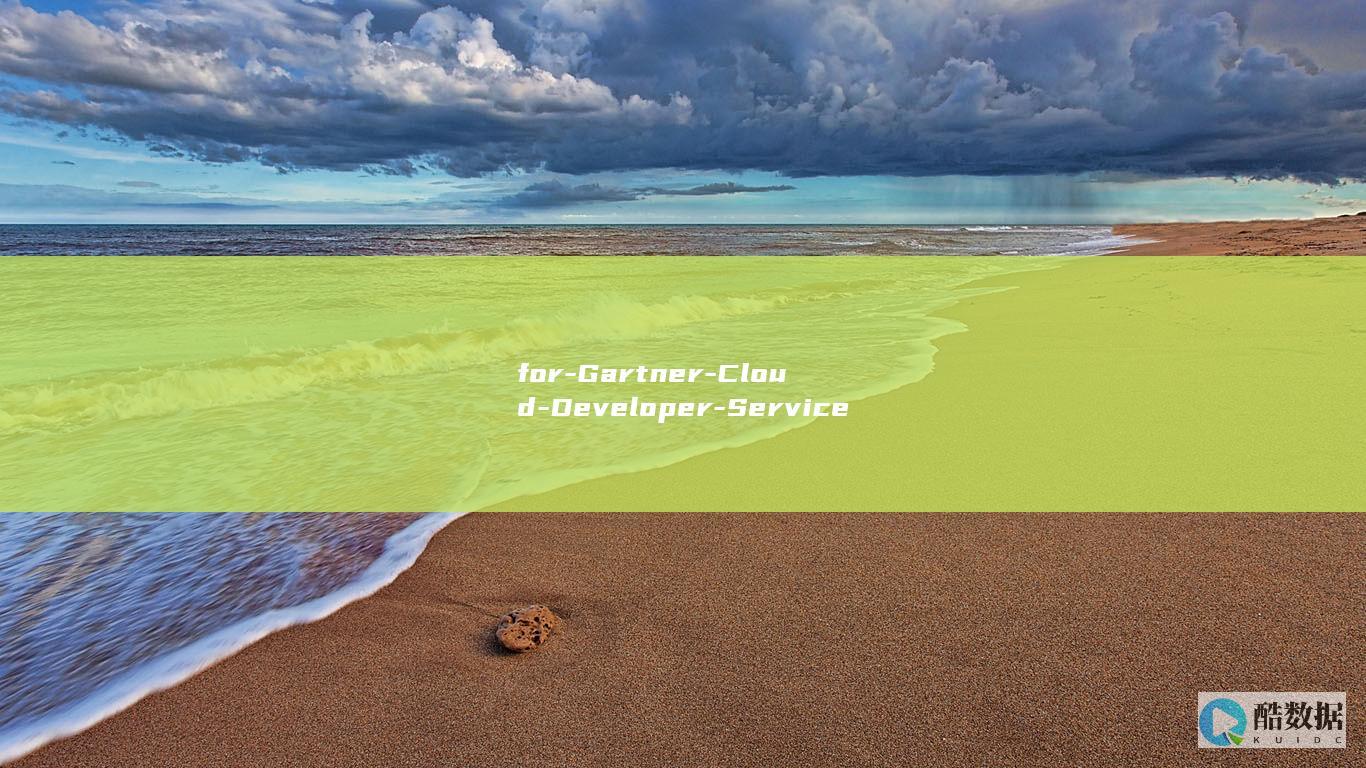


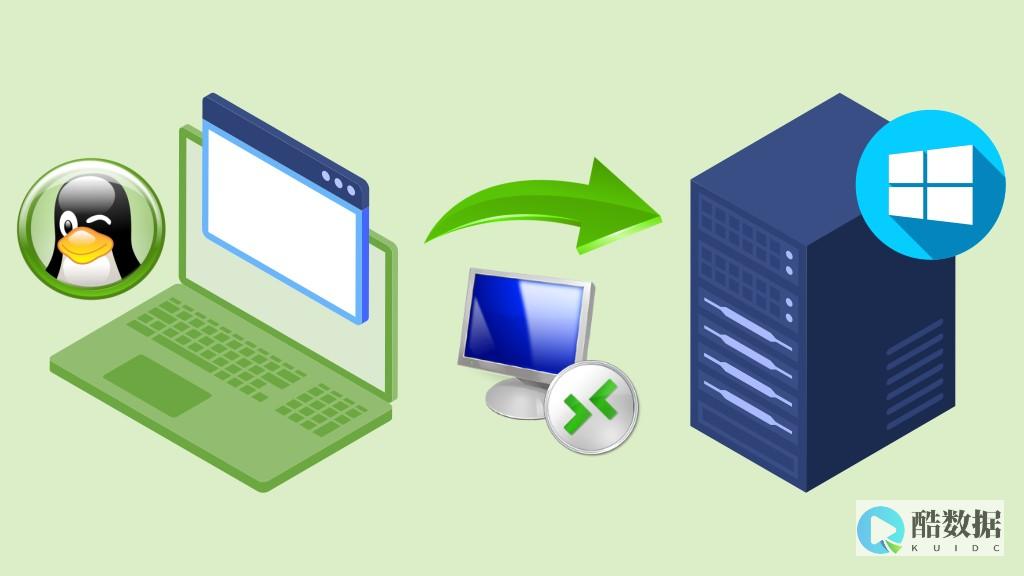


发表评论